Jedwali la yaliyomo
Moja ya vipengele muhimu vya Excel ni uwezo wa kupanga data kwa tarehe . Hii inaweza kuhitajika tunapohitaji kupanga tarehe za kuzaliwa za wanafamilia wako ili kutuma kadi, dhibiti siku za kuzaliwa za wafanyikazi, au panga tarehe za utoaji wa bidhaa au agizo. panga shughuli zako za bajeti za kila wiki za mwisho wa mwaka. Tunaweza kupanga tarehe kwa siku, mwezi , au mwaka. Katika makala haya, nitaonyesha mbinu kadhaa za kupanga tarehe katika Excel kwa mwaka.
Pakua Kitabu cha Mazoezi cha Mazoezi
Pakua kitabu hiki cha mazoezi ili kufanya mazoezi unaposoma makala haya. .
Panga Tarehe kwa Mwaka.xlsx
Njia 4 Zinazofaa za Kupanga Tarehe kwa Mwaka katika Excel
Hebu tuzingatie mkusanyiko wa data wa baadhi wafanyakazi walio na Kitambulisho, Jina, Tarehe ya Kujiunga, na Mwaka . Tutatumia vitendaji vya YEAR , SORTBY , kipengele cha Kichujio cha Juu , na Panga amri ili kupanga tarehe katika Excel kwa mwaka. Huu hapa ni muhtasari wa mkusanyiko wa data kwa kazi ya leo.
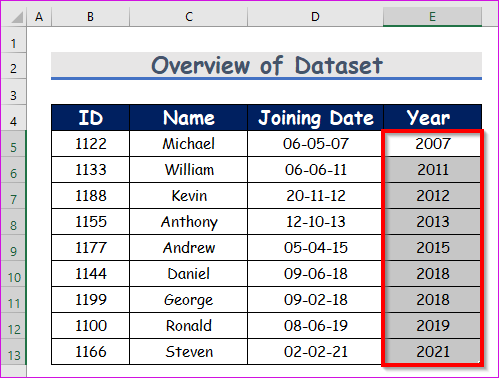
1. Unganisha Utendaji wa MWAKA na Panga & Chuja Amri ili Kupanga Tarehe kwa Mwaka katika Excel
Hebu tuone jinsi tunavyoweza kupanga tarehe kwa mwaka kwa kutumia YEAR chaguo la kukokotoa na Panga & Kichujio chaguo. Hapa, YEAR ndio kazi iliyojengewa ndani Excel ambayo inarudisha mwaka kutoka tarehe yoyote iliyotolewa. Sasa lengo letu ni kuzipanga kulingana na miaka ya tarehe ya kujiunga . Kwa njia hii, tunawezatambua orodha ya wafanyakazi wa kampuni ya waandamizi hadi wa chini wa kampuni. Hebu tufuate maagizo hapa chini ili kujifunza!
Hatua ya 1:
- Kwanza kabisa, chagua kisanduku E5, na uandike kitendakazi cha MWAKA katika seli hiyo. Chaguo la kukokotoa litakuwa
=YEAR(D5)
- Ambapo D5 iko nambari_ya_mfuatano ya chaguo za kukokotoa za MWAKA. Kitendaji cha YEAR kitarudisha mwaka wa tarehe hiyo.
- Kwa hivyo, bonyeza tu Enter kwenye kibodi yako. Kwa hivyo, utapata tarehe katika umbizo la mwaka ambayo ni urejesho wa kitendakazi cha YEAR . Marejesho ni 2019.
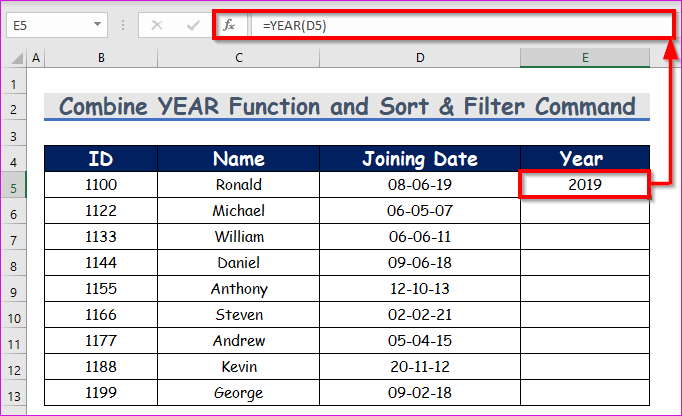
- Baada ya hapo, Jaza Kiotomatiki YEAR fanya kazi katika visanduku vingine katika safu wima E .
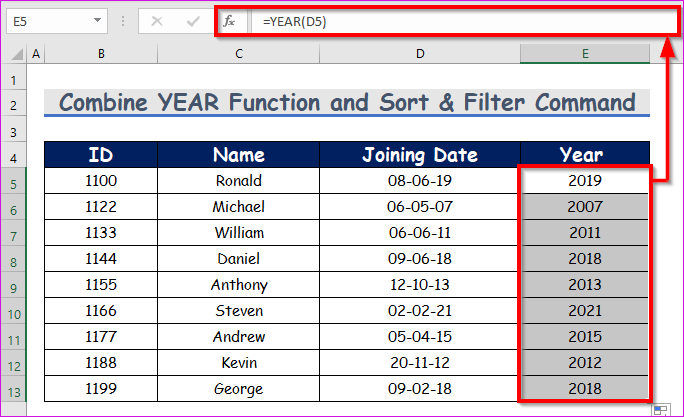
Hatua ya 2:
- Sasa chagua safu ya kisanduku kutoka E5 hadi E13 . Kwa hivyo, nenda kwenye kichupo cha Nyumbani na uchague Panga Kidogo Zaidi hadi Kikubwa Zaidi kutoka Panga & Chuja orodha kunjuzi chini ya chaguo la Kuhariri .
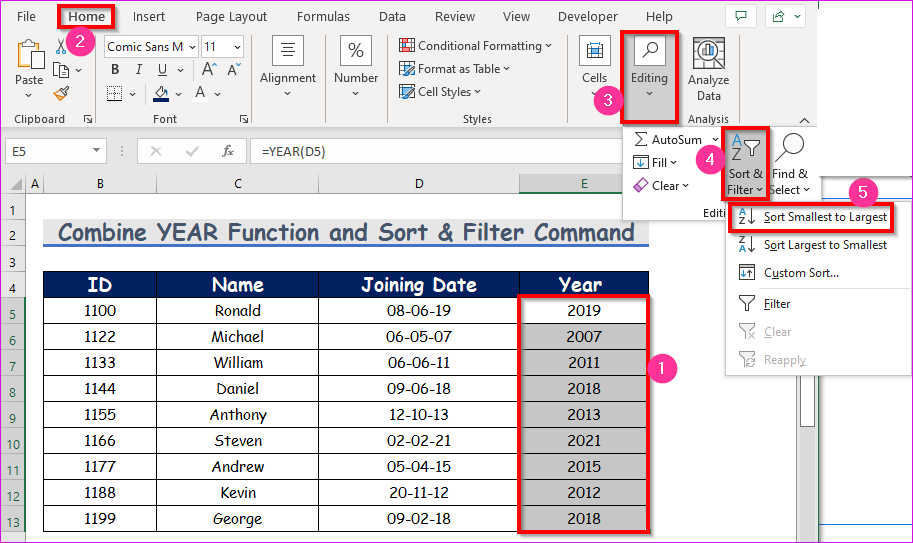
- Unaweza kufanya hivyo kwa kubofya Bofya kulia kwenye visanduku vilivyochaguliwa pia na uchague Panga Baada ya hapo, chagua chaguo la Panga Ndogo hadi Kubwa Zaidi (Kwa mpangilio wa kupanda).
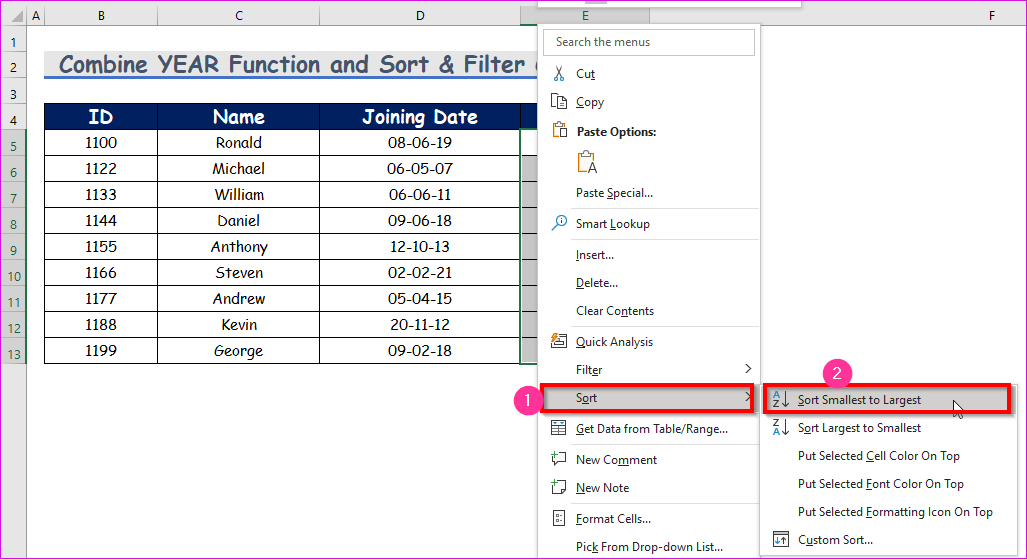
- Kisanduku kidadisi cha Panga Onyo kitatokea. Kwanza, chagua Panua Uteuzi . Pili, Bofya kwenye Kitufe cha Panga .
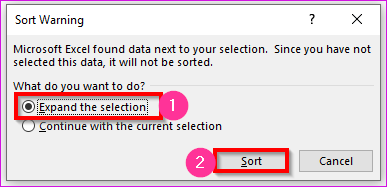
- Mwishowe, utakuwauwezo wa kupanga tarehe kwa mwaka.
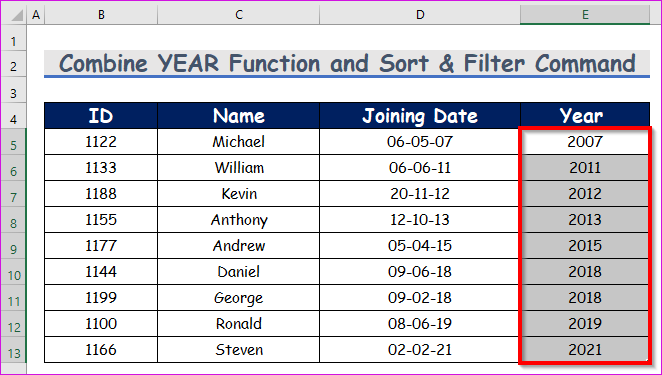
Soma zaidi: Jinsi ya Kutumia Utendaji wa Mwaka katika Excel VBA
2. Kutumia Kitendaji cha SORTBY Kupanga Tarehe kwa Mwaka Bila Kuchanganya Data
Kuna kipengele kingine maarufu cha Excel kinachoitwa SORTBY . Hii inatumika kwa kupanga vipengele katika Excel . Sasa tutatumia mkusanyiko sawa wa data hapo juu na kupanga tarehe kwa mwaka kwa kutumia SORTBY kazi.
SORTBY (array, by_array, [sort_order], [array/order], ...) Hii ndiyo kazi syntax ya kazi. Hebu tuone maelezo ya hoja,
array -> Hii ni hoja inayohitajika na ni ya kupanga safu au safu.
by_array -> Hii ni nyingine hoja inayohitajika na hii inaonyesha masafa au mkusanyiko wa kupanga kulingana na.
sort_order -> Hii ni hoja ya hiari.Kwa ajili ya kupanga maagizo pekee. 1 = kupanda (chaguo-msingi), -1 = kushuka.
array/order -> Hoja nyingine ya hiari. Safu ya ziada na kupanga jozi za mfuatano.
Hebu tufuate maagizo hapa chini ili kujifunza!
Hatua:
- Kwanza kabisa, tengeneza sawa na kichwa cha skrini hapa chini. Baada ya hapo, chagua kisanduku G5 kwa urahisi wa kazi yetu.
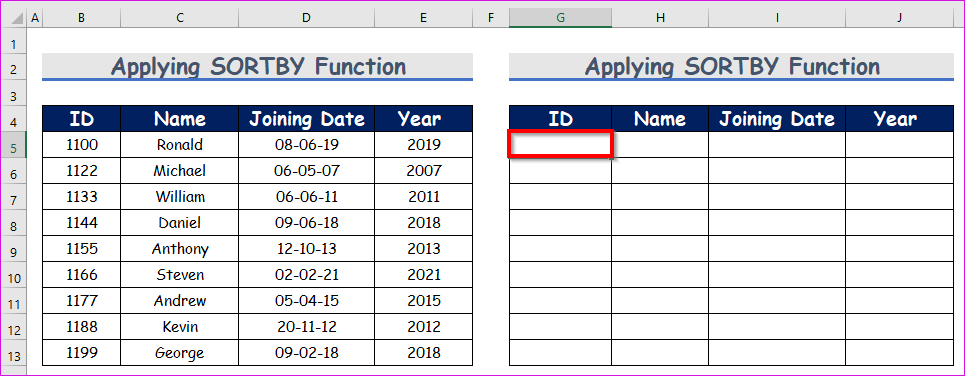
- Kwa hivyo, andika SORTBY fanya kazi katika kisanduku hicho.
=SORTBY(B5:E13,E5:E13,1)
Ufafanuzi wa Mfumo:
Hapa, B5:E13 ndio safu nzima ambayo itapangwa. Safu hii ilishughulikia habari kamili ya mfanyakazi. Kisha E5:E13 ni safu ya miaka, naupangaji wetu utafanywa kulingana na safu hii. Mwisho, 1 inatumika tunapopanda kupanga hapa.
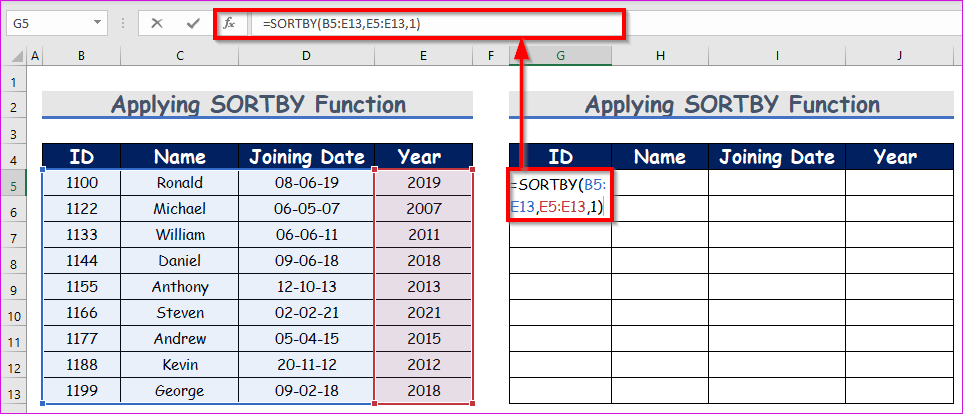
- Baada ya hapo, bonyeza tu Ingiza ili pata data iliyopangwa.
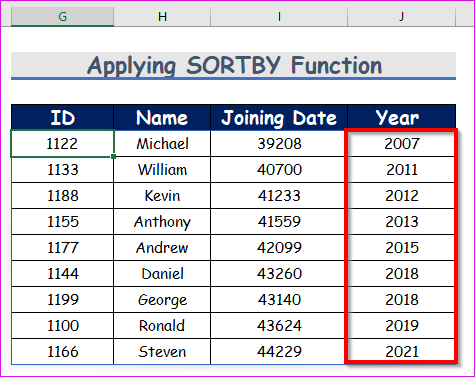
Soma zaidi: Jinsi ya Kutumia Utendakazi wa Kupanga katika Excel VBA
Visomo Sawa
- Jinsi ya Kutumia Chaguo za Upangaji wa Kina katika Excel
- [Fix] Excel Panga kwa Tarehe Sio Kufanya kazi (Sababu 2 zenye Masuluhisho)
- Jinsi ya Kupanga Data katika Excel Kwa Kutumia Fomula
- Panga Safu Wima Nyingi katika Excel (Njia 5 za Haraka)
- Jinsi ya Kutumia Kazi ya VBA DateAdd katika Excel
3. Kutumia Kipengele cha Kichujio cha Kina Kupanga Tarehe kwa Mwaka katika Safu Wima Nyingi
Sasa hebu tuone matumizi ya chaguo la Kichujio cha Juu katika Excel kwa kupanga tarehe kwa mwaka. Kwa hili tutahitaji hali. Tuchukulie tunataka taarifa zote za wafanyakazi waliojiunga kati ya 1-1-2013 na 12-12-2019. Hebu tufuate maagizo hapa chini ili kujifunza!
Hatua:
- Kwanza kabisa, kutoka kwenye kichupo chako cha Data , nenda kwenye,
Data → Panga & Chuja → Kina
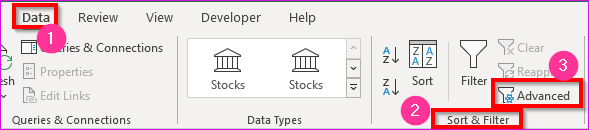
- Kwa hivyo, kisanduku cha mazungumzo cha Kichujio cha Juu kitatokea mbele yako. Kutoka kwa Kichujio cha Juu kisanduku cha mazungumzo, kwanza, chagua masafa ya data $B$5:$E$13 katika Orodha ya kisanduku kunjuzi. Pili, chagua aina ya data $C$15:$D$16 katika faili ya Aina ya vigezo kisanduku kunjuzi. Hatimaye, bonyeza chaguo la Sawa .
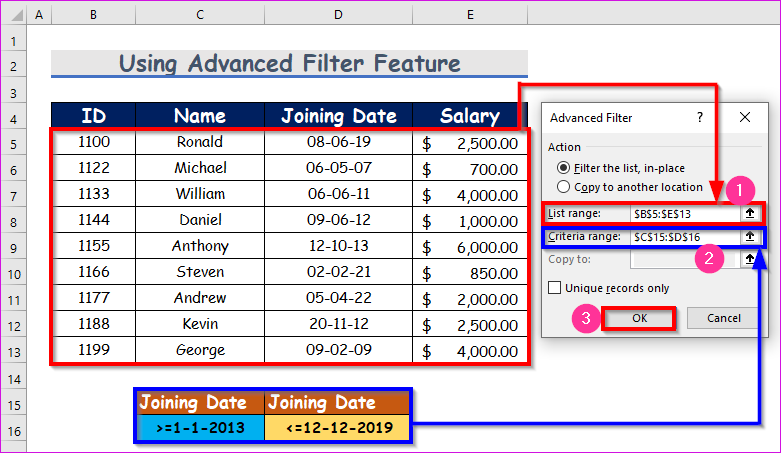
- Mwishowe, utapata matokeo yaliyopangwa kulingana na hali yako ambayo imekuwa. imetolewa katika picha ya skrini iliyo hapa chini.
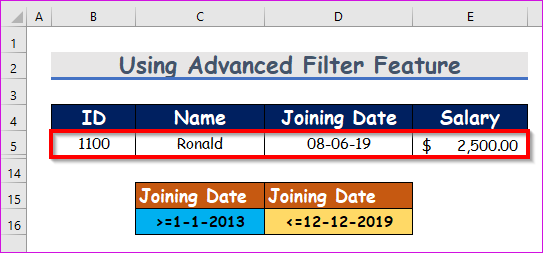
Je, ungependa kupata maelezo zaidi kuhusu Kichujio cha Kina?
Tembelea Kiungo ili kujifunza zaidi kuhusu zana hii yenye nguvu ya Excel.
Soma zaidi: Excel Panga Kwa Tarehe Na Saa
4. Kutumia Amri ya Panga ili Kupanga Tarehe kwa Mwaka kwa Mpangilio wa Tarehe
Hii ndiyo njia rahisi zaidi ya kupanga. Unachohitaji kufanya ni kufuata tu hatua chache rahisi.
Hatua:
- Kwanza kabisa, chagua safu ya jedwali kutoka B4 hadi E13 . Kwa hivyo, nenda kwenye kichupo cha Data kisha uchague Panga chini ya Panga & Chuja kikundi.
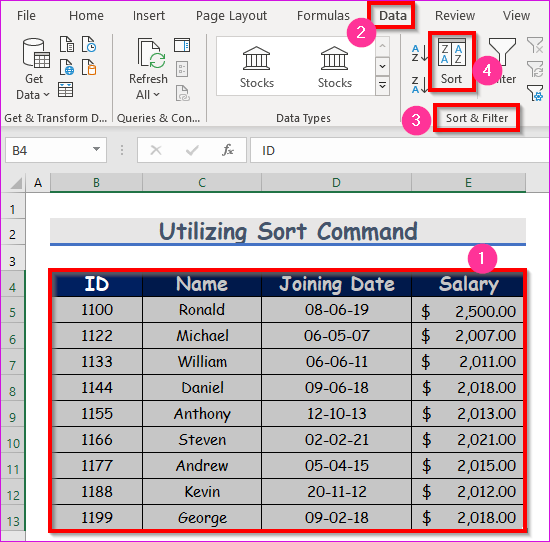
- Kutokana na hayo, kisanduku cha mazungumzo Panga kitatokea mbele yako. Kutoka kwa Panga kisanduku cha mazungumzo, kwanza, chagua Tarehe ya Kujiunga chini ya Panga kwa kisanduku kunjuzi. Pili, chagua Thamani za Seli chini ya Panga Kwenye kisanduku kunjuzi. Zaidi ya hayo, unaweza kubadilisha mpangilio kulingana na mahitaji yako. Tunachagua Mzee hadi Mpya Zaidi chini ya kisanduku kunjuzi cha Agizo . Hatimaye, bonyeza Sawa chaguo.
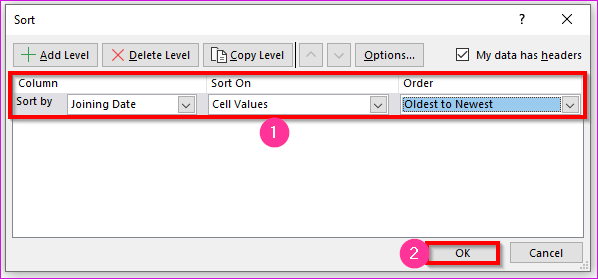
- Sasa data yako yote itapangwa kulingana na mwaka.
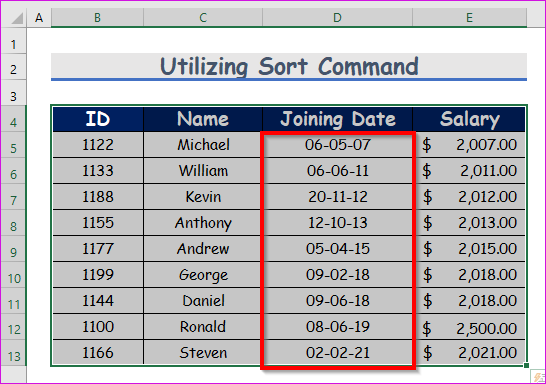
Vidokezo: Panga kwa Tarehe Haifanyi Kazi katika Excel
Wakati tarehe zinawekwakatika umbizo la maandishi katika Excel Upangaji kwa Tarehe hautafanya kazi.
Soma Zaidi: Sasa na Uumbize Kazi katika Excel VBA (Mifano 4)
Hitimisho
Hizi ndizo njia za kupanga tarehe katika Excel kwa mwaka. Nimeonyesha njia zote na mifano yao, lakini kunaweza kuwa na marudio mengine mengi kulingana na hali nyingi. Pia nimejadili misingi ya kazi zilizotumika. Ikiwa una mbinu nyingine yoyote ya kufanikisha hili, basi tafadhali jisikie huru kushiriki nasi.

